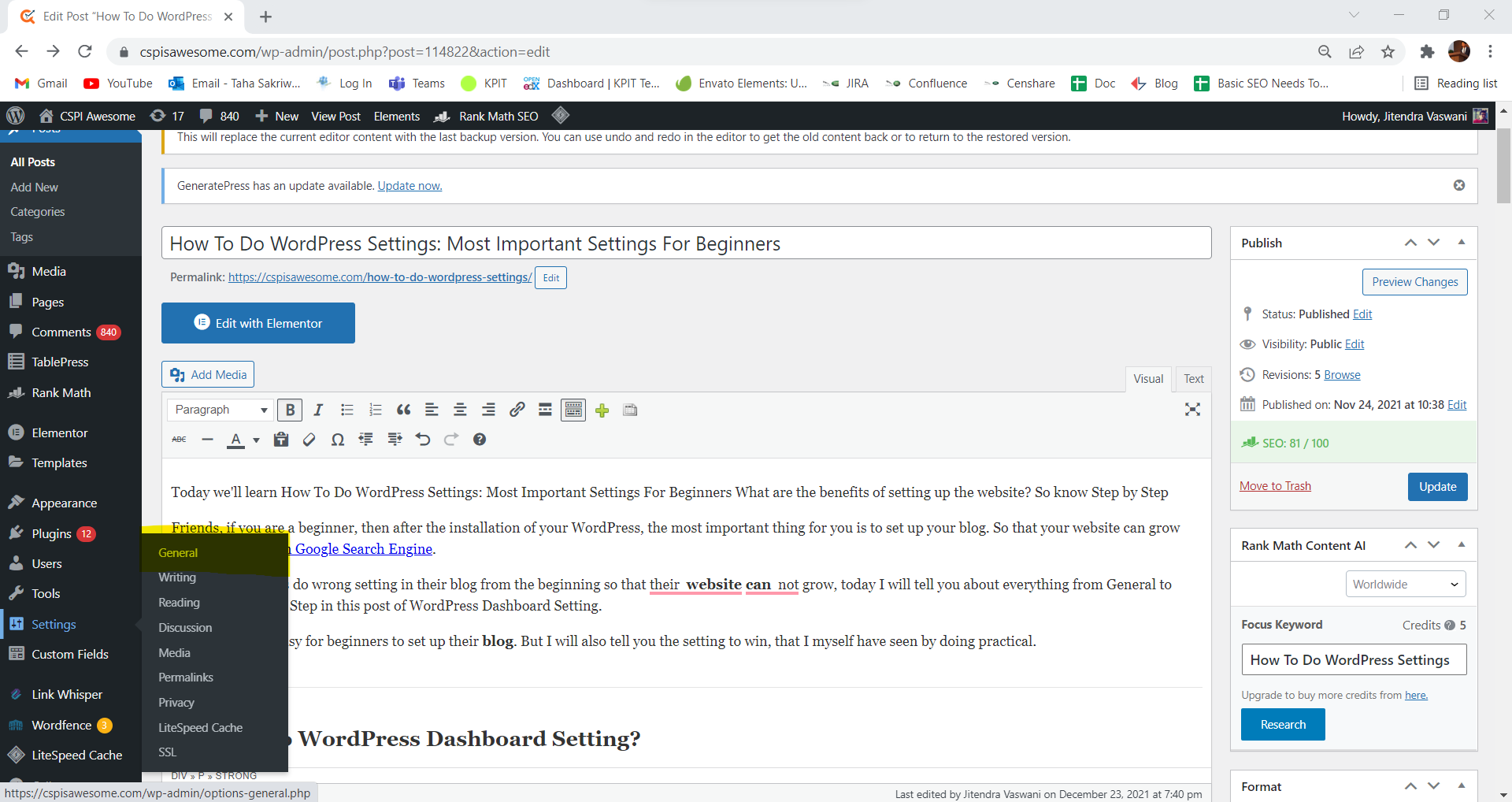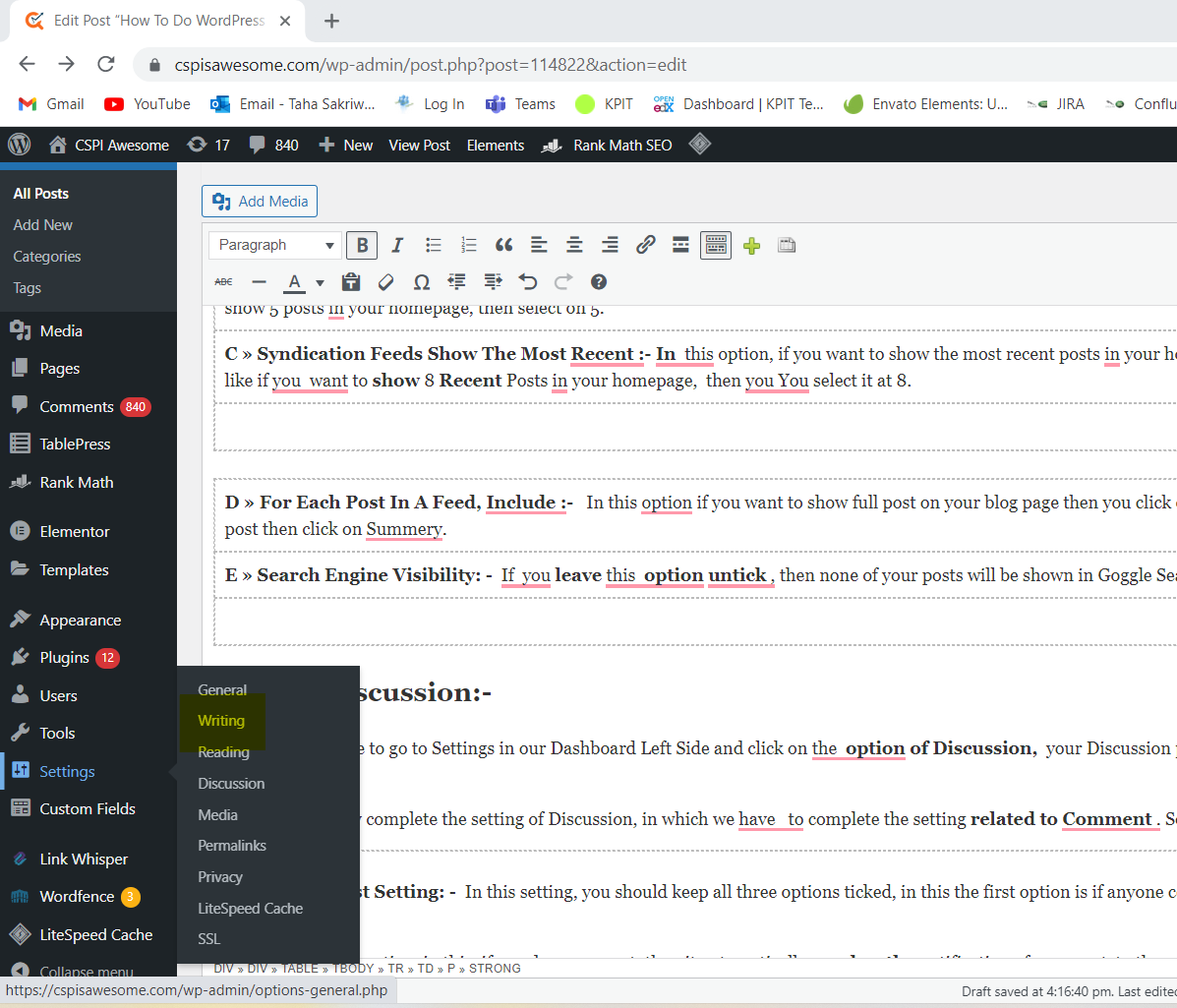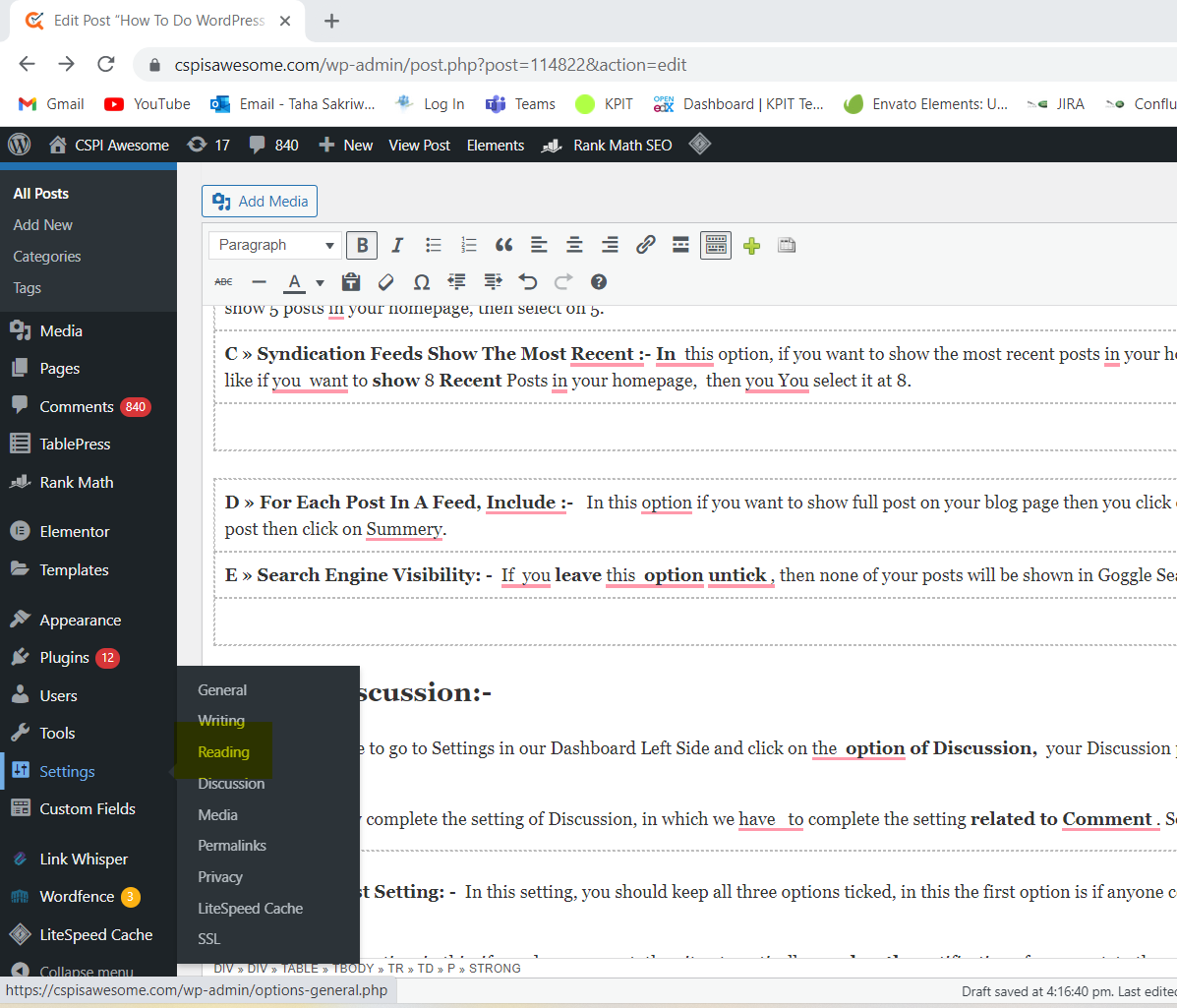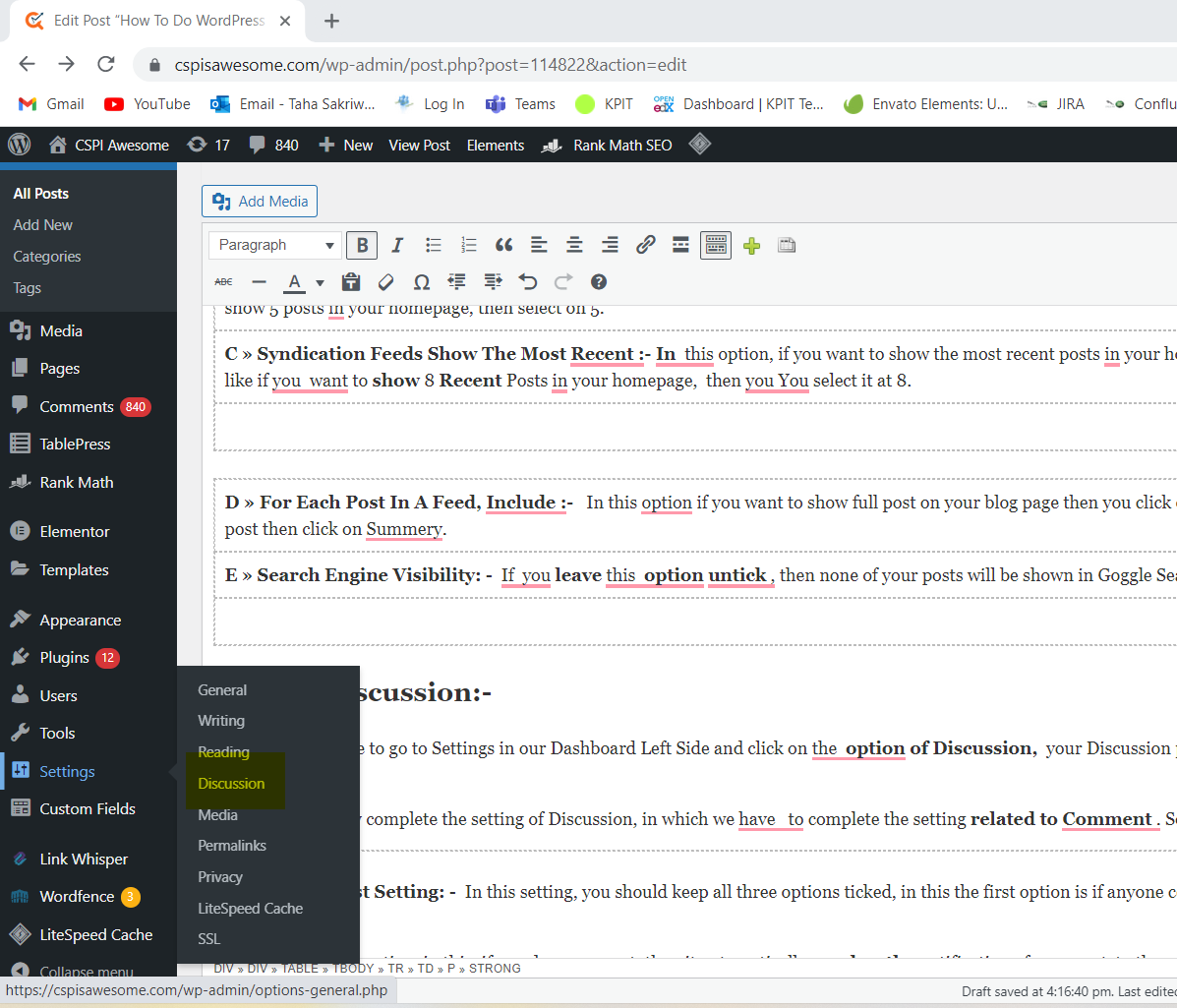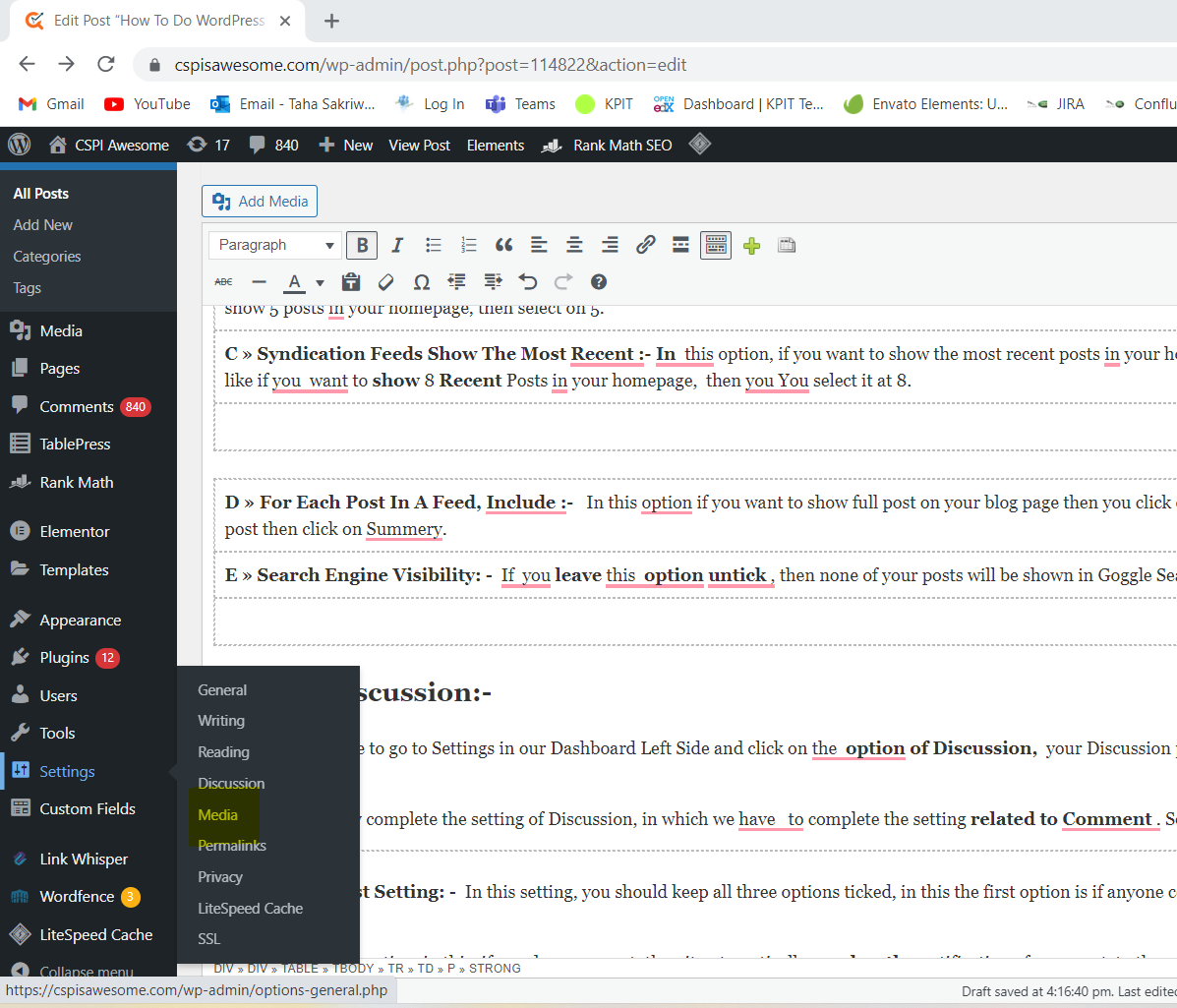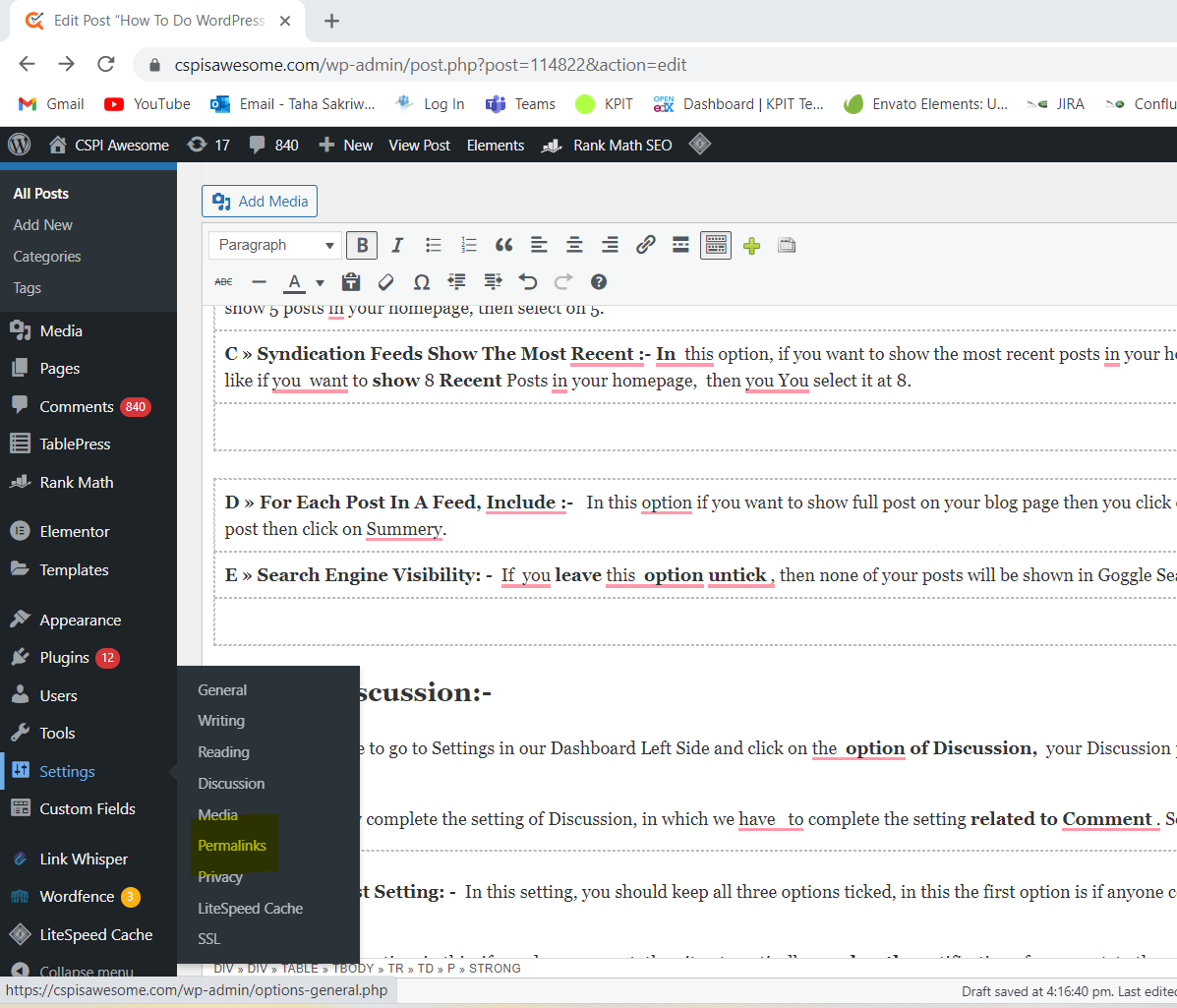Днес ще научим как да направите настройките на WordPress: Най-важните настройки за начинаещи Какви са предимствата от настройката на уебсайта? Така че знайте стъпка по стъпка
Приятели, ако сте начинаещ, то след инсталирането на вашия WordPress най-важното за вас е да настроите своя блог. За да може вашият уебсайт да расте бързо и класиране в търсачката Google.
Приятели, начинаещите правят грешна настройка в своя блог от самото начало, така че техните уебсайтът може не расте, днес ще ви разкажа за всичко от Общи до Разширени, стъпка по стъпка в тази публикация за настройка на таблото за управление на WordPress.
За да може да бъде лесно за начинаещи да настроят своите блог. Но също така ще ви кажа настройката за победа, която аз самият видях, като се занимавах с практика.
Как да направите настройка на таблото за управление на WordPress?
Настройка НИКОГА Общ :-
За да настроим нашия блог или уебсайт, първо трябва да настроим Общ вариант, тогава трябва да се направят всички останали настройки.
| A » Заглавие на сайта: – В тази функция, за да направите общата настройка на нашия блог или уебсайт, първо трябва да дадем заглавието на нашия сайт, можете да кликнете върху него и да дадете заглавието на вашия сайт. |
| B » Лозунг: – В това възможност за Генерал, трябва да напишете кратък ред за вашия блог, вие попълнете този ред в него за вашия блог. |
| C » URL адрес на WordPress: – Тази колона вече съдържа URL адреса на началната страница на вашия блог, не е нужно да го променяте, нека остане по подразбиране. |
| D » Адрес на сайта URL: – В това ще получите URL адреса на началната си страница, не е нужно да го променяте, нека бъде такъв, какъвто сте. |
| E » Администрационен имейл адрес: – В тази опция, можете да дадете свой имейл, ако няма имейл, тогава можете да създадете и въведете свой собствен имейл адрес. |
| J » Формат на дата: – In това можете да изберете датата на вашия уебсайт, така че деня, в който публикувате, да се показва в същия ден. |
| K » Формат на времето: – In тази опция можете да зададете времето на публикацията си, така че публикацията ви да показва същото време, когато публикувате. |
| F » Членство: – Ако искате да влезете за коментар във вашия блог или уебсайт, поставете отметка в тази опция, ако не искате, оставете тази опция като Untick. |
| G » Нов потребителска роля по подразбиране:- В тази опция не е нужно да правите нищо, нека остане такава, каквато е. |
| H » Език на сайта: – In тази опция трябва да изберете езика според вас, в тази можете да изберете езика според вас. |
| I » Часова зона :- В това трябва да зададете часова зона според вашата страна, това улеснява класирането на вашата публикация, ако живеете в Индия, тогава трябва да изберете Колката часовата зона . |
Настройка 2 Писане: -
Елате приятели, кажете ни някои неща и за втория вариант на нашата настройка, т.е. писане. Получавате много функции в писмен вид, които трябва да настроите.
| A » Публикация по подразбиране и категории: – С това, можете да изберете вашите категории в това опция, защото когато вие публикувате или редактирайте вашата публикация, можете да промените вашите категории в нея.
Чрез задаване на категориите, нашият блог може да бъде разделен на част по част от публикацията, така че потребителят да може лесно да прочете публикацията на този метод. Също така помага на нашата публикация в Google Ranking. |
| B » Формат на публикацията по подразбиране: – In това опция, са дадени много видове неща като Стандартно, Встрани, Чат, Галерия, Изображение на връзката, Цитати и т.н., от които трябва да запазим формата на нашата публикация като стандарт.
При това повечето от форматите на публикациите са стандартни, ако искате да промените формата на публикацията си, тогава можете да промените формата си, като отидете на формата за публикация по подразбиране. |
| C » Редактор по подразбиране Форма за всички потребители:- Има два вида публикации в това Класически редактор намлява Редактор на блокове. Нека класическият редактор по подразбиране остане в това, това прави публикацията ви привлекателна. |
| D » Позволете на потребителите да превключват редактори: – Когато правим нашата публикация, в горната страна има панел, който се нарича Редактор, ако искаме да покажем този панел, тогава да, ако искаме да покажем не, след това изберете Не. |
Настройка 3 Четене:-
Трети приятели настройка Настройте колоната на вас, за да отидете в неговата настройка отляво Опция за четене След като кликнете върху Appka Четене на Отворена настройка или ще се отвори.
Така че приятели, нека да научим за нейната настройка, така че да можете да направите правилната й настройка, нека научим стъпка по стъпка.
| A » Вашата начална страница показва: – In тази опция, ако искате да покажете най-новата си публикация по-горе в началната си страница, тогава избирате Последна публикация , ако искате да покажете своя начална страница като проектирате сами, след което избирате Статична страница Do. |
| B » Страниците на блога се показват най-много :- В тази опция, ако искате да поставите произволен брой публикации на началната си страница, тогава можете да я зададете от тук, например, ако искате да покажете 5 публикации в началната си страница, след това изберете 5. |
| C » Синдикационни емисии показват най-новите :- In тази опция, ако искате да показвате най-новите публикации в началната си страница, тогава можете да я зададете от тук, например, ако искате Покажи 8 Скорошен Публикува в началната си страница, след което го избирате на 8. |
| D » За всяка публикация в емисия включете:- В тази опция, ако искате да покажете пълна публикация на страницата на вашия блог, щракнете върху Пълен текст, ако искате да покажете публикация за експортиране, след това щракнете върху Summery. |
| E » Видимост на търсачката: – Ако ти напусне това отметнете опцията , тогава нито една от вашите публикации няма да се показва в Goggle Search Engine. |
Настройка 4 Дискусия:-
На първо място, трябва да отидем в Настройки в лявата страна на таблото и да щракнем върху опция за дискусия, вашата страница за дискусия ще бъде отворена. От там можете да го настроите.
Приятели, нека сега завършим настройката на Дискусия, в която трябва да завършим настройката свързани с коментар . Така че нека се учим стъпка по стъпка.
| A » Настройка на публикацията по подразбиране: – В тази настройка трябва да оставите и трите опции отметнати, като в тази първата опция е, ако някой коментира публикацията ви, тогава тя ви уведомява.
Има и втора опция в това, ако направите нова публикация, тогава тя автоматично достига до известяване на публиката ви до хората, а третата опция е, ако я поставите отметка, тогава посетителите на новата ви публикация могат коментар . |
| B » Други настройки за коментар: – За да зададете това, като маркирате първата опция, посетител ще трябва да даде своето име и имейл за коментара, като постави отметка във втората опция, Вистор ще трябва Влизане към вашия сайт до коментар .
Това е и броят на дните, в които сте отметнали времето на третата опция R от дните Коментар Изтриване бъде хвърлен. |
| C » Изпращайте ми имейл винаги, когато: – Има две опции в това да го настроите чрез избиране на първата опция, всеки може да коментира публикацията ви, а като изберете втората опция, вие не публикувам този коментар до тогава не се показва в публикацията ви. |
| D »Преди да се появи коментар: – неговата настройка на Liyeisme на две Опции кои инициативи прави Опция за коментар на вашата публикация Посетител от, за да ги изберете Покажи Хоан мисли и друг от посетител да избере опцията коментар Първо Одобрен да са необходими. |
Настройка 5 Медия:-
Отидете на Настройки отляво страна of WordPress Dashboard и щракнете върху настройката на медиите, в това трябва да зададете размера на вашето изображение според вашия собствен, така че нека започнем да правим всички настройки на вашата медия.
| A » Размер на миниатюра: – В тази опция можете лесно настройте височината и ширината на размера на вашият Малки изображения . |
| B » Среден размер: – В тази опция можете лесно структура - Височина и ширина от размера на вашето Средно изображение. |
| C » Голям размер: – В тази опция можете лесно да настроите височината и ширината на размера на вашето голямо изображение. |
Настройка 6 Постоянни връзки:-
Знаете кога да настроите да отидете на Настройка от лявата страна на вашето табло Permalinks трябва да щракнете върху опцията, след като сте щракнали Настройки за постоянни връзки ще бъде Page Open in. Можете да зададете своя URL от Уяха.
Така че нека започнем с правилната настройка свързан с вашият URL за да можете да създадете уникален URL адрес, така че нека да научим стъпка по стъпка.
Обща настройка: – В тази настройка можете да дадете името на датата и да публикувате заедно с началната си страница, да ни уведомите за това един по един.
| A » Обикновен :- В това, ако искате да дадете само URL адреса на началната страница във всяка публикация, тогава избирате тази опция. |
| B » Ден и име :- В това, ако искате да посочите дата във всичките си публикации между началната страница и Име на пощата , след което избирате тази опция. |
| C » Месец и име:- В това, ако искате да дадете име на месеца между начална страница и име на публикация във всичките си публикации, тогава трябва да изберете тази опция. |
| D » Цифрови: – Ако искате да посочите номер пред началната си страница и името на публикацията, изберете тази опция. |
| E » Име на публикацията: – В това, ако искате да дадете само Име на публикация с URL адреса на началната си страница, тогава избирате тази опция. |
| F » Персонализирана структура: – В това опцията, която отметнете по-горе, се избира автоматично и според нея можете да зададете каквото искате да покажете пред началната страница. |
Настройка 7 Какво е поверителност: -
Приятелите ще дойдат сега, ние също го правим. Настройте настройката в лявата страна, отидете на Настройка за да щракнете върху Поверителност на опцията K Така че нека научим и неговата настройка.
| Променете Вашия Политика за Поверителност Страница: – В тази опция можете да изберете своята страница за поверителност и да създадете нова страница в нея. |
Последна дума :-
Приятели, надявам се да ви хареса нашата WordPress Dashboard Публикация за настройка. Трябва да сте харесали публикацията и трябва да сте се поучили от нея.
Приятели, ако все още се сблъсквате с някакъв проблем и не сте разбрали нито една част, дадена в настройката на таблото за управление на WordPress, тогава трябва да ни кажете черния коментар.
Приятели, ако искате да прочетете още публикации, свързани с WordPress. Ако искате да научите повече, тогава трябва да посетите другите ни публикации веднъж, надявам се, че определено ще харесате другите ми публикации. И ще можете да научите нещо ново.